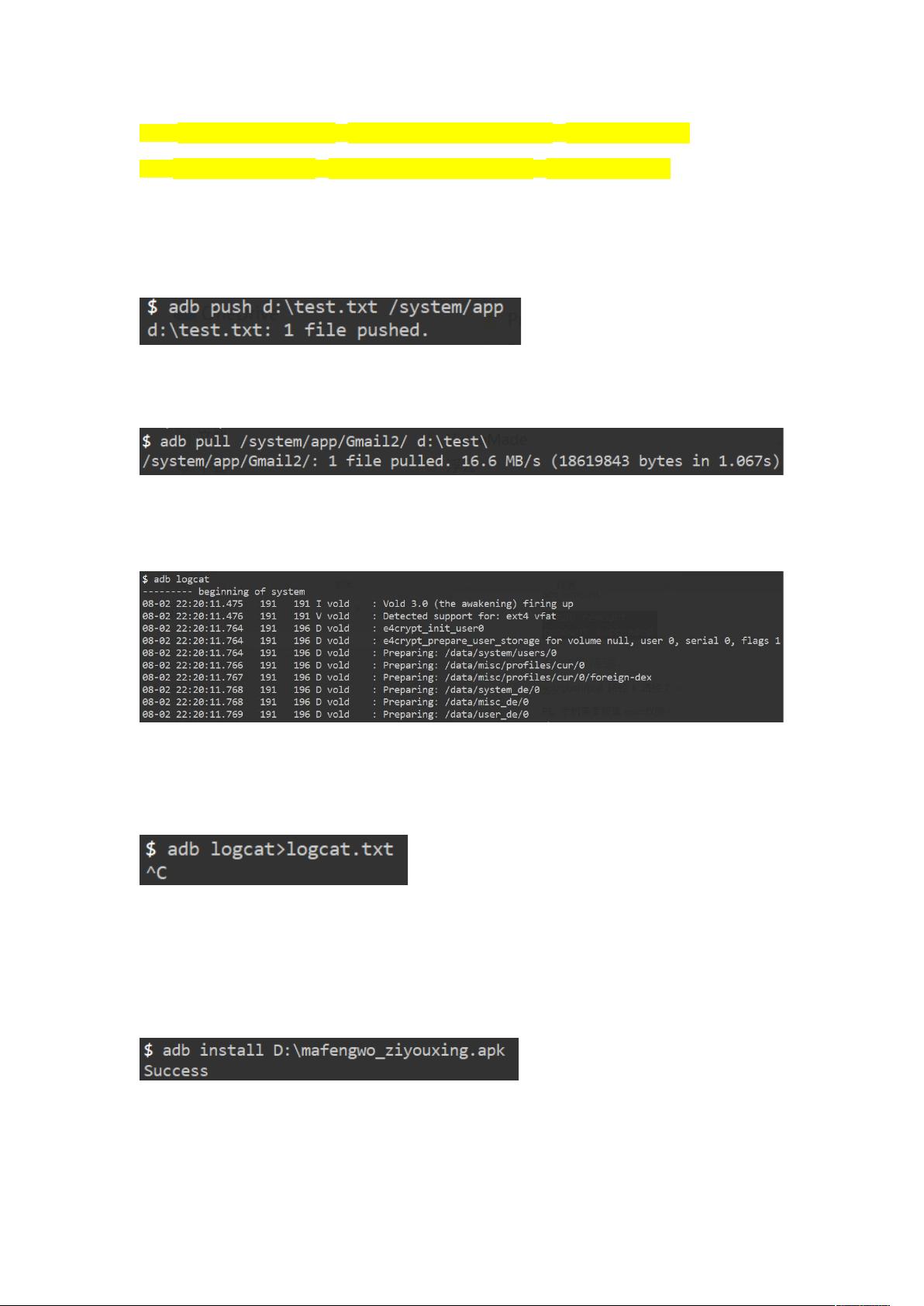Android开发必备:详尽的ADB命令总结与应用
下载需积分: 49 | DOCX格式 | 1.03MB |
更新于2024-09-04
| 46 浏览量 | 举报
本文档详细介绍了Android Debug Bridge (ADB) 常用命令,这是一款强大的工具,用于管理和调试Android设备。ADB在开发和维护Android应用过程中扮演着关键角色,它允许开发者与设备进行交互,查看和控制设备状态。
1. **连接设备**: 使用`adb devices`命令检查并连接已授权的Android设备,确保它们处于调试模式。进入设备系统相当于登录一个Linux环境。
2. **查看机型和版本信息**: 通过`getprop | grep version`命令获取设备的硬件型号和系统版本信息,这对于了解设备特性至关重要。
3. **查找包名**: 在设备的Shell环境中,使用`pm list package`命令可以列出所有已安装的应用包名,这对于管理和操作应用非常有用。
4. **查看APK文件路径**: 要找到特定APK文件的路径,使用`pm path <apk包名>`命令,这对于安装或删除应用时定位文件位置很有帮助。
5. **管理运行进程**: `adb shell ps` 显示当前运行的所有进程,而`adb shell kill <进程PID>`则可以终止指定进程。
6. **获取权限和管理**: 使用`adb root`和`adb remount`命令获取root权限以及重新挂载文件系统,这对某些高级调试操作必不可少。
7. **文件传输**: `adb push` 和 `adb pull` 是文件传输的核心命令,分别用于将电脑文件传输到手机和从手机提取文件到电脑,但需要确保目标路径具有适当权限。
8. **监控日志**: `adb logcat` 和 `adb logcat > logcat.txt` 可以实时查看或保存设备的日志,这对于追踪问题和调试异常非常有效。
9. **安装与卸载应用**: `adb install` 用于安装APK,有时需要用户在设备上确认安装。`adb uninstall` 则用于卸载指定的包名。
10. **删除设备文件**: 进入设备Shell后,使用`rm -rf <文件名>`命令可以直接删除指定文件,注意权限和操作路径。
11. **内存和CPU信息查询**: 通过`dumpsys meminfo <包名>`可以获取指定应用的内存使用情况,而`getprop dalvik.vm.heapgrowthlimit`则提供了最大可用内存的限制。
12. **理解和解读应用包名**: 当需要知道当前活跃应用的包名时,可以查看dumpsys window命令输出,找到CurrentFocus行来获取包名。
这些命令覆盖了从设备连接、管理应用到系统诊断的广泛范围,对Android开发者来说,掌握ADB命令是提高效率和解决问题的关键技能。
相关推荐

3164 浏览量







小小小小人水豚
- 粉丝: 4379
- 资源: 5
最新资源
- react-window-ui:React组件用于快速演示窗口UI
- Business-Buddy:Business Buddy是CRM(客户关系管理)软件,可帮助公司的销售团队与潜在客户取得联系
- 行业分类-设备装置-一种接口性能数据实时监制方法和装置.zip
- homebridge-tcc:霍尼韦尔对Homebridge的Total Connect Comfort的支持
- Persepolis-WebExtension:用于Persepolis下载管理器的WebExtension集成
- 带adb插件的notepad++
- 行业分类-设备装置-一种接收天线阵列受损阵元的在线检测方法.zip
- 北航计组实验代码、电路(一).rar
- openrmf-docs:有关OpenRMF应用程序的文档,包括用于运行整个堆栈的脚本以及仅基础结构以及有关使用该工具的文档
- IEEE 30 总线系统标准:Simulink 中的 30 总线系统设计-matlab开发
- 行业分类-设备装置-一种接枝改性壳聚糖微球及其制备方法和应用.zip
- OM-128:ATmega1284开发板
- rohitprogate
- 进销存软件 小管家进销存软件 v5.5.11
- anroid8.1编译使用OpenJDK.tar.zip
- oSportServer